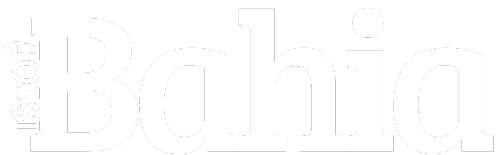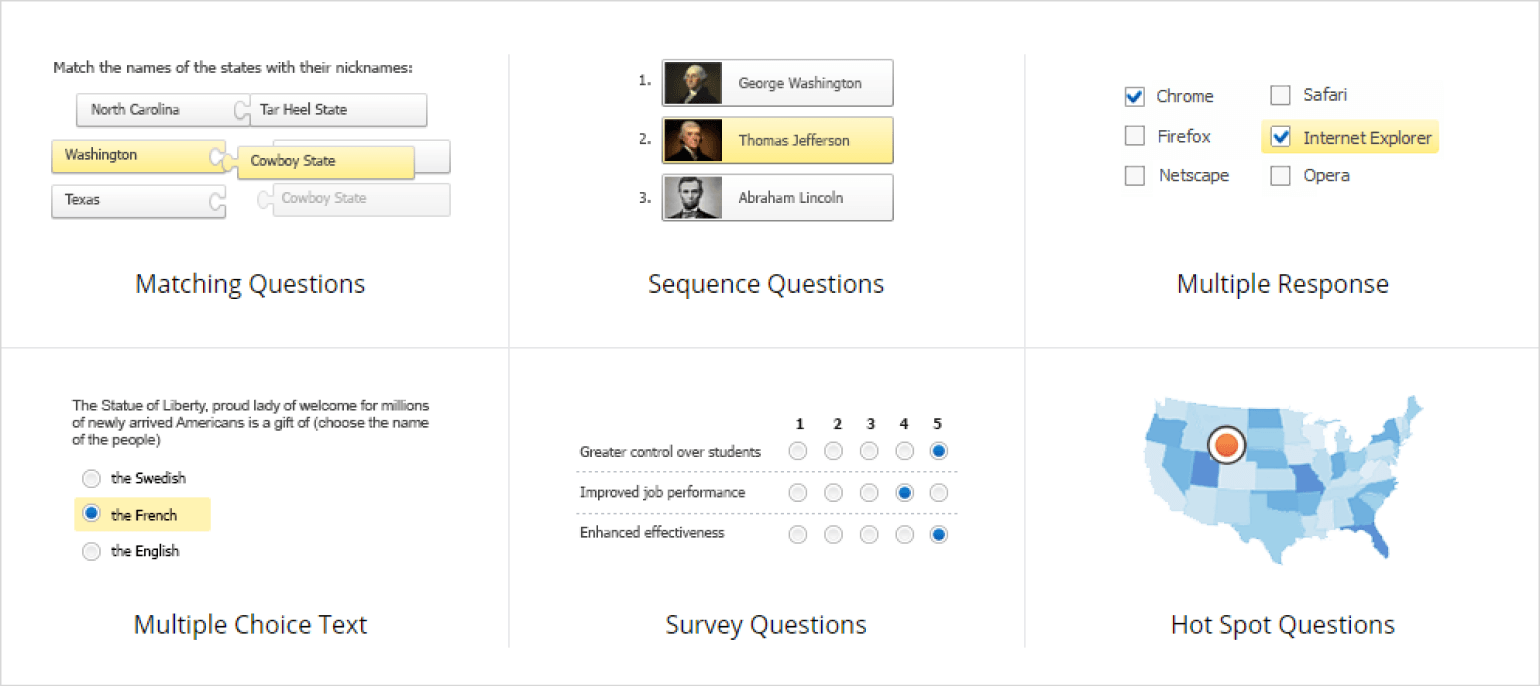Repense a maneira como você constrói cursos com ai
O fluxo de trabalho de criação do curso é um ato de equilíbrio entre criatividade e eficiência. Além de criar conteúdo de aprendizagem envolvente, você também tem prazos, contribuições de PME e comentários dos revisores a serem gerenciados.
Como os designers instrucionais podem encontrar o equilíbrio certo? A verdade é que você não precisa de mais instruções ou software. Você precisa de menos obstáculos entre conceito e entrega. É aí que as ferramentas de IA podem ajudar acelerando a geração e a formatação de conteúdo. Dessa forma, você pode se concentrar em projetar experiências de aprendizado e trabalhar com as partes interessadas.
Neste artigo, mostraremos como combinar a Microsoft Copilot, PowerPoint e Ispring Suite em um fluxo de trabalho suave e repetível. Você poderá gerar conteúdo, transformar contornos difíceis em decks de slides utilizáveis e criar cursos totalmente interativos e prontos para scorm mais rapidamente do que nunca.
Etapa 1: Use copilot para gerar conteúdo que faz sentido
A Microsoft Copilot é um assistente de IA em PowerPoint e Word que pode ajudá -lo a superar o problema do slide em branco, especialmente quando você precisa de um esboço para iniciar o processo. Como qualquer outra ferramenta de IA, funciona melhor quando usado com intenção instrucional.
Basta abrir um documento do Word, clicar no ícone Copilot e iniciar o processo de brainstorming apoiado pela IA. Dê um prompt conciso e focado para obter uma estrutura utilizável que economize tempo no planejamento inicial.
Exemplo de prompt: “Crie um esboço para um módulo de treinamento de conformidade de 15 minutos sobre as melhores práticas de privacidade de dados para novas contratações”.
O copiloto sugerirá instantaneamente:
- Um slide de título claro
- 4-5 seções com um fluxo lógico
- Apoiando pontos de bala para cada seção
Para a dica: Forneça à Copilot alguns conceitos -chave, explique suas preferências de tom ou até mesmo dê um documento de política da empresa para trabalhar. Ele lida bem com informações complexas bem.
Etapa 2: polir e organizar seus slides no PowerPoint
Depois que a Copilot lhe dá um ponto de partida, coloque suas habilidades de identificação para trabalhar.
O PowerPoint é o local perfeito para iniciar esse processo. É flexível, familiar e perfeito para sequenciamento visual, desde que você o trate como uma base, não o produto final. Refine o idioma, esclareça a mensagem e moldará o fluxo visual.
Preste atenção em:
- Balanço de deslizamentos. Verifique se o conteúdo é fácil de digitalizar e não estar sobrecarregado com texto.
- Fluxo. Cada slide deve seguir logicamente o antes dele.
- Redundância. Evite repetir as mesmas idéias nos slides.
- Visuais. Use imagens relevantes para apoiar sua mensagem.
Comece com a ferramenta Designer do PowerPoint para aplicar rapidamente layouts limpos e acessíveis aos seus slides. Isso economiza tempo na formatação e ajuda a manter o estilo visual consistente. Para slides com muito conteúdo, tente dividi -los usando o recurso de zoom da seção para criar uma estrutura não linear que permite que os alunos explorem o conteúdo em qualquer ordem.
Use o Copilot no PowerPoint para reescrever balas específicas para maior clareza, simplificar frases longas ou gerar analogias e exemplos para explicar idéias complexas. Você também pode ajustar o tom com instruções como “Torne este slide mais conversacional” ou “Reescreva esse conteúdo para um público de nível C”.
A Copilot também pode sugerir ícones, layouts e formatação, mas ainda é seu trabalho aplicar as melhores práticas visuais de hierarquia e acessibilidade. Use visuais de contraste, espaçamento e alta qualidade para apoiar o aprendizado. Não se concentre em decorar seus slides.
Para a dica: Trate seu slide deck como seu script de curso. Inclua tudo o que você precisa para apresentar sua mensagem claramente antes de adicionar interações.
Etapa 3: construa seu curso na suíte Ispring
Agora para a grande transformação. Com a ferramenta de autoria do ISPRING Suite, você pode transformar seu deck do PowerPoint em um curso de eLearning estruturado e compatível com Scorm com recursos internos como testes, áudio, ramificação e muito mais. Você não precisa deixar a interface do PowerPoint. A ferramenta funciona como um suplemento totalmente integrado.
Aqui estão as principais maneiras de dar vida ao seu deck assistido pela AA com a suíte Ispring.
Adicione testes e avaliações
Use o quizmaker do ispring para criar:
- Múltipla escolha e testes verdadeiros/falsos
- Perguntas baseadas em cenário
- Atividades de arrastar e soltar e mais
O Ispring Suite oferece 14 tipos de perguntas para ajudá -lo a criar avaliações focadas que atendam ao seu conteúdo e às necessidades de aprendizado do seu público.
Para a dica: Configurações flexíveis de classificação permitem controlar todo o processo de verificação de conhecimento. Atribua pontos, defina as pontuações de aprovação, permitem crédito parcial e personalize feedback para reforçar o aprendizado após cada tentativa.
Gravar narração ou usar texto em fala
Adicione áudio ao seu curso para apoiar os alunos auditivos. Você pode:
- Registrar narração diretamente em Ispring
- Carregue arquivos de áudio
- Use Text-to-Speal-Speold) (TTS) para narração rápida
O TTS é um tempo útil. Escolha uma voz, ajuste a estimulação e pronúncia ajustada para termos complexos em apenas alguns cliques. Também é uma ótima opção se você deseja localizar seu curso para alunos internacionais. O recurso suporta mais de 30 idiomas, cada um com uma voz que soa natural.
Adicionar interações e opções de navegação
Torne seu conteúdo mais envolvente com:
- Infógrafos clicáveis
- Guias e cronogramas
- Cenários de ramificação com base nas decisões do aluno
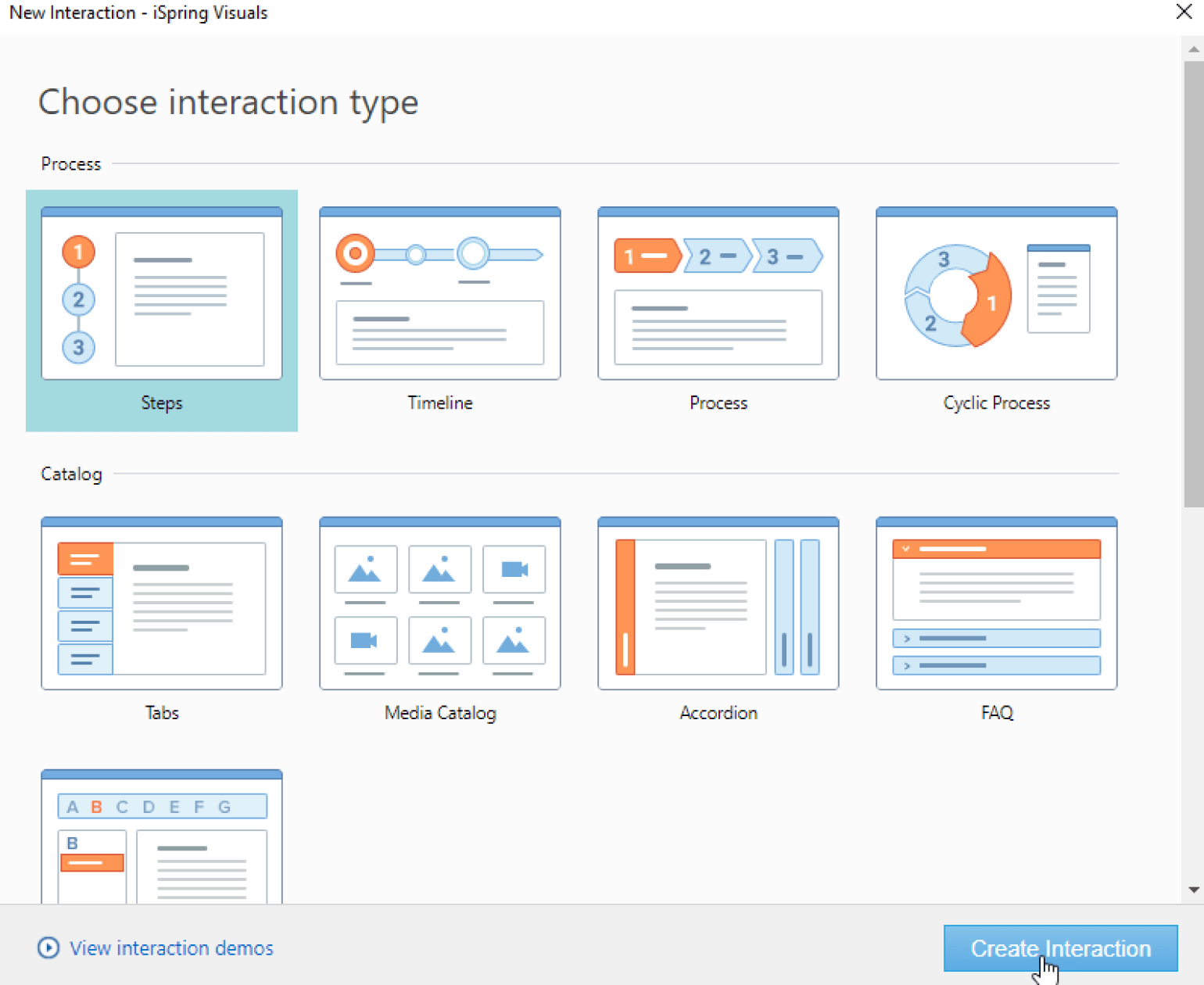
Para a dica: Uma interação bem colocada por seção pode ajudar no engajamento e retenção. Mas muitos podem distrair os alunos do conteúdo.
Personalize as configurações do jogador
O jogador do curso da suíte ISpring permite escolher:
- Formato de slide ou rolagem
- Configurações de navegação (linear vs. grátis)
- Cores e marcas para uma aparência mais polida
Para a dica: Para tornar o curso acessível para os alunos com necessidades especiais, ative o modo de acessibilidade. Isso ajusta a navegação e a formatação para os leitores de tela, simplifica os layouts de slides e suporta acesso somente para o teclado. Ele fornece uma experiência compatível com o WCAG sem alterar seu conteúdo.
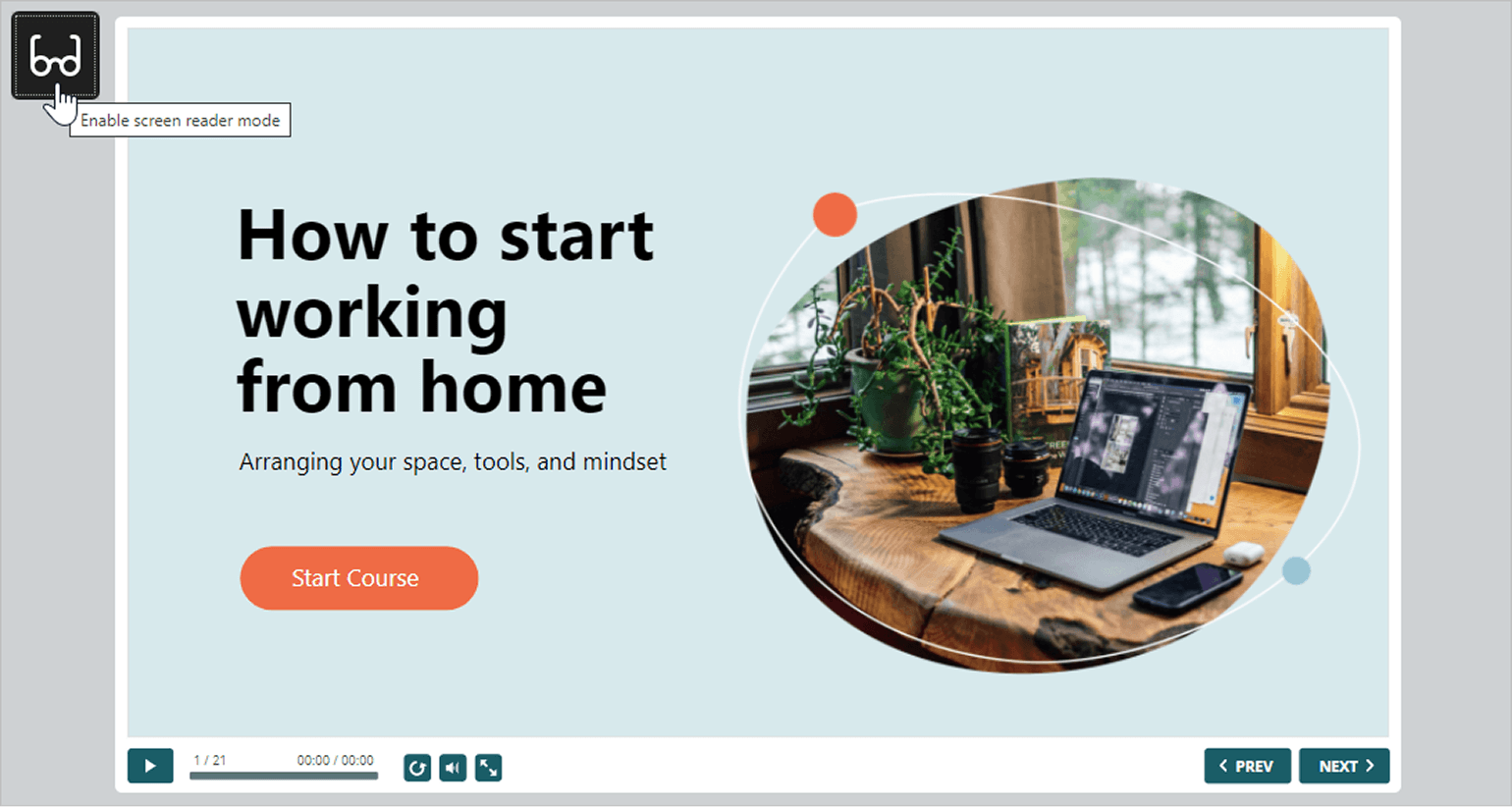
Quando o seu curso estiver pronto, publique -o em qualquer LMS ou crie um arquivo scorm do conteúdo do curso para entregá -lo em outro lugar.
Exemplo de fluxo de trabalho: um curso de conformidade de 60 minutos
Imagine que você está construindo um curso de uma hora sobre ética no local de trabalho para novos funcionários.
- Use o Copilot para criar um contorno de 10 slide e expandir cada ponto em 1 a 2 slides com pontos de apoio.
- Refine a estrutura e o visual no PowerPoint (total de 20 a 25 slides).
- Importar o conteúdo para a suíte Ispring:
- Adicione três verificações de conhecimento
- Use texto em fala para narração
- Insira um cenário de ramificação sobre relatar má conduta
- Adicione um certificado de conclusão
- Exportar como scorm e fazer upload para o seu LMS
Tempo de desenvolvimento estimado: 6 a 8 horas em vez de 12 a 16.
Para a dica: Com o Ispring Suite Max, você pode criar um curso on -line com IA diretamente no seu navegador. Basta abrir um novo projeto, clicar no ícone da ISPRING AI e começar a gerar seu conteúdo ou questionário.
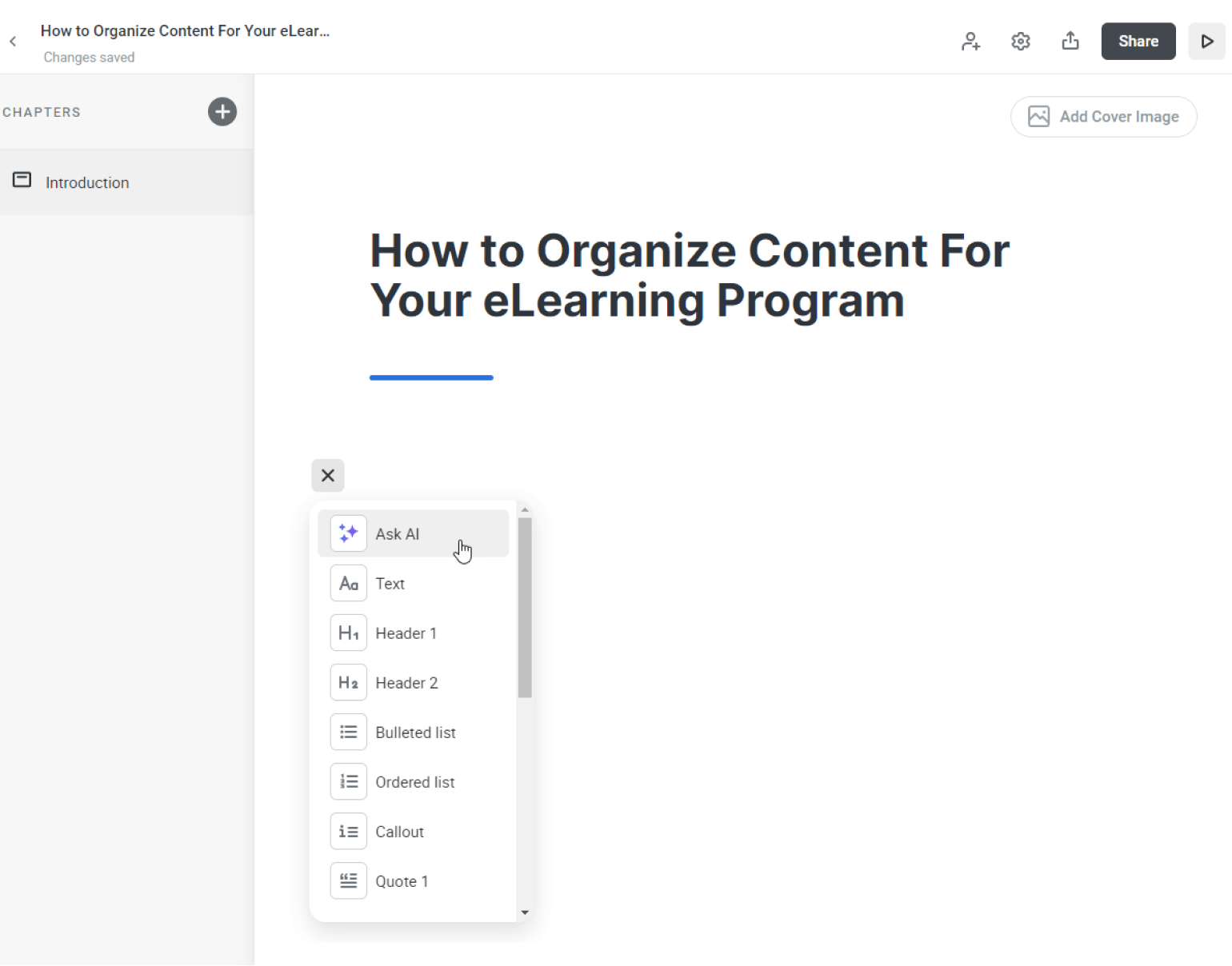
Armadilhas comuns na criação do curso de IA e como evitá -las
Lembre -se de que, embora a IA possa ser eficiente, não é perfeita. Aqui estão algumas armadilhas comuns e maneiras fáceis de evitá -las como designer instrucional:
- Confiando demais no tom gerado pela IA. Evite deixar o Copilot escrever todo o seu curso. Sua linguagem é geralmente genérica, precisa de uma revisão pesada e pode incluir erros factuais. Seu papel é trazer a voz instrucional e o foco do aluno. Sempre revise a clareza, tom, precisão e público.
- Ignorando seus objetivos de aprendizado. Só porque a AI lhe deu uma estrutura não significa que é instrução. Revise seus objetivos e ajuste o conteúdo e o fluxo conforme necessário.
- Ignorando seu contexto de entrega. A IA pode ajudá-lo a criar conteúdo de uso geral, mas não conhece seus alunos, sua plataforma ou como o curso será entregue. Certifique -se de que o ritmo e o formato correspondam à configuração de entrega, seja um LMS móvel ou uma sala de aula combinada. Um slide que lê bem em uma área de trabalho pode não funcionar em um telefone ou em um módulo ramificado.
Pensamentos finais
AI não está aqui para substituir sua experiência em identificação. Ajuda a acelerar as peças que geralmente diminuem a velocidade, como o slide em branco, o primeiro rascunho ou a formatação do teste. Esse fluxo de trabalho mantém você no controle e, ao mesmo tempo, oferece uma vantagem significativa. Experimente, teste instruções diferentes e ajuste o fluxo de trabalho da criação do curso para ajustar seus objetivos e alunos.
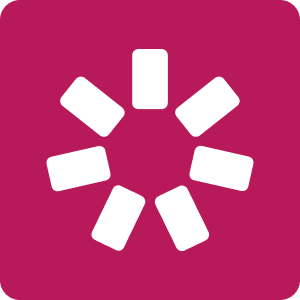
suíte de ispring
Uma solução de software tudo em um para criar conteúdo versátil de aprendizado e trabalho em equipe em projetos de eLearning. Super fácil de usar; Não são necessárias habilidades de codificação ou design.